Vue中使用swiper
一、swiper安装使用
1、安装,注意标明版本
npm install swiper@3 --save-dev
2、main.js引入
import Vue from 'vue' import App from './App.vue' import router from './router' import store from './store' import 'swiper/dist/css/swiper.min.css' import 'swiper/dist/js/swiper.min' Vue.config.productionTip = false new Vue({ router, store, render: h => h(App) }).$mount('#app')
3、使用地方代码
<template>
<div class="about">
<div class="swiper-container">
<div class="swiper-wrapper">
<div class="swiper-slide">Slide 1</div>
<div class="swiper-slide">Slide 2</div>
<div class="swiper-slide">Slide 3</div>
</div>
<!-- 如果需要分页器 -->
<div class="swiper-pagination"></div>
<!-- 如果需要导航按钮 -->
<div class="swiper-button-prev"></div>
<div class="swiper-button-next"></div>
<!-- 如果需要滚动条 -->
<!-- <div class="swiper-scrollbar"></div>-->
</div>
</div>
</template>
<script>
import Swiper from 'swiper'
export default {
name:'About',
data(){
return {
}
},
mounted() {
new Swiper ('.swiper-container', {
loop: true,
// 如果需要分页器
pagination: '.swiper-pagination',
// 如果需要前进后退按钮
nextButton: '.swiper-button-next',
prevButton: '.swiper-button-prev',
// 如果需要滚动条
// scrollbar: '.swiper-scrollbar',
//如果需要自动切换海报
// autoplay: {
// delay: 1000,//时间 毫秒
// disableOnInteraction: false,//用户操作之后是否停止自动轮播默认true
// },
})
}
}
</script>
<style lang="less" scoped>
.swiper-container{
height: 500px;
width: 100%;
.swiper-wrapper{
.swiper-slide{
width: 100%;
height: 100%;
background-color: #42b983;
text-align: center;
line-height: 500px;
}
}
}
</style>
4、完成效果
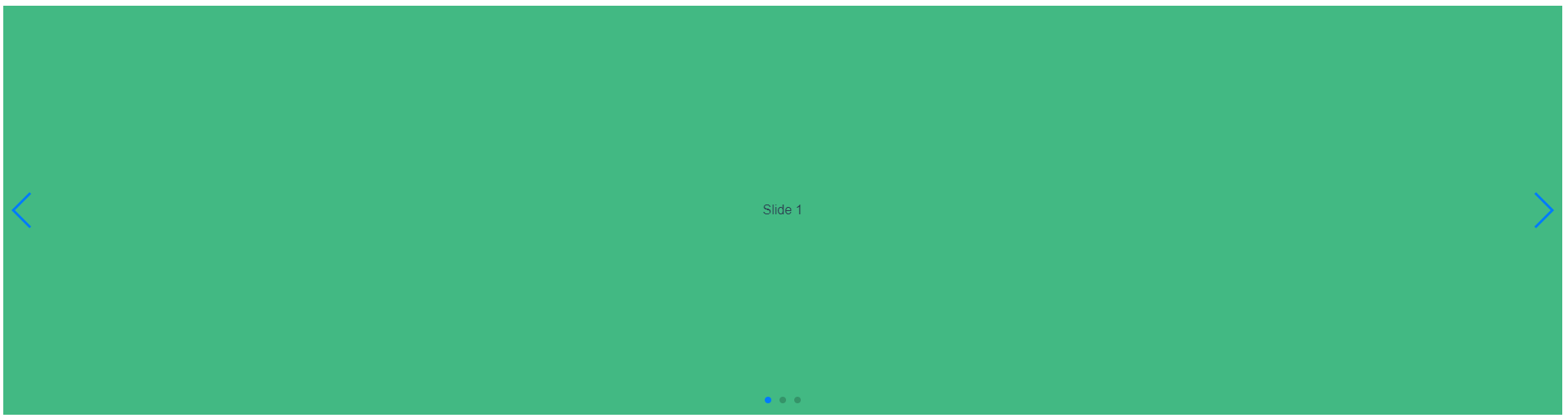
二、vue-awesome-swiper安装使用
1、安装
//需要指定版本
npm install vue-awesome-swiper@3 --save-dev
npm install swiper@3 --save-dev
2、局部使用
<template>
<div class="recommendPage">
<swiper :options="swiperOption" ref="mySwiper">
<swiper-slide>I'm Slide 1</swiper-slide>
<swiper-slide>I'm Slide 2</swiper-slide>
<swiper-slide>I'm Slide 3</swiper-slide>
<swiper-slide>I'm Slide 4</swiper-slide>
<div class="swiper-pagination" slot="pagination"></div>
<div class="swiper-button-prev" slot="button-prev"></div>
<div class="swiper-button-next" slot="button-next"></div>
</swiper>
</div>
</template>
<script>
// 引入插件
import { swiper, swiperSlide } from "vue-awesome-swiper";
import "swiper/dist/css/swiper.css";
export default {
name: 'Home',
components: {
swiper,
swiperSlide
},
data() {
return {
swiperOption: {
loop: true,
autoplay: {
delay: 3000,
stopOnLastSlide: false,
disableOnInteraction: false
},
// 显示分页
pagination: {
el: ".swiper-pagination",
clickable: true //允许分页点击跳转
},
// 设置点击箭头
navigation: {
nextEl: ".swiper-button-next",
prevEl: ".swiper-button-prev"
}
}
};
},
computed: {
swiper() {
return this.$refs.mySwiper.swiper;
}
},
mounted() {
// current swiper instance
// 然后你就可以使用当前上下文内的swiper对象去做你想做的事了
console.log("this is current swiper instance object", this.swiper);
// this.swiper.slideTo(3, 1000, false);
}
}
</script>
<style scoped>
.recommendPage .swiper-container{
position: relative;
width: 100%;
height: 200px;
background: pink;
}
.recommendPage .swiper-container .swiper-slide{
width: 100%;
line-height: 200px;
background: yellowgreen;
color: #000;
font-size: 16px;
text-align: center;
}
</style>
3、完成后效果


